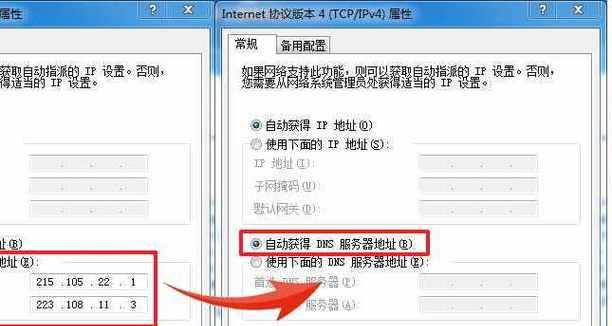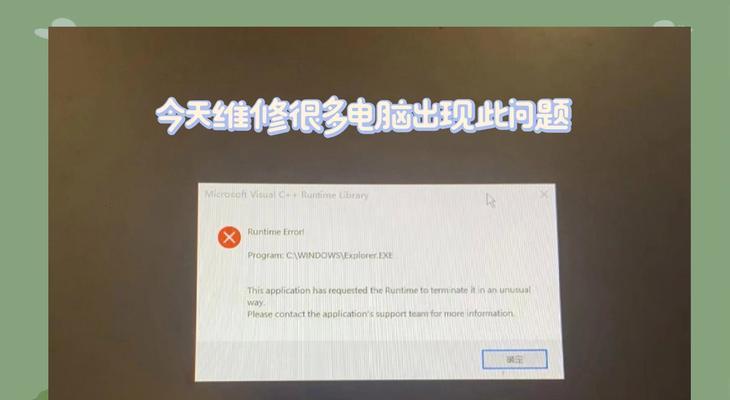在现代社会,电脑已经成为人们生活和工作中不可或缺的工具之一。然而,有时候我们可能会遇到电脑无法正确连接无线网络的问题,这给我们的生活和工作带来了很大的不便。本文将深入探讨电脑无法连接无线网络的常见错误原因,并提供解决方案,帮助读者解决这一问题。
电脑硬件问题:检查电脑无线网卡是否损坏
如果电脑无法连接无线网络,首先要检查电脑的无线网卡是否正常工作。可以通过进入设备管理器查看网卡是否存在异常,若存在异常则需要更换网卡或修复。
信号弱导致连接失败:优化无线网络信号
如果电脑周围的无线信号太弱,可能会导致连接失败。在这种情况下,可以尝试增加无线路由器的发射功率,或者使用信号增强器来增强信号覆盖范围,以改善连接质量。
无线网络设置错误:检查密码和安全设置
如果电脑提示无法连接无线网络,可能是因为输入的密码错误或者无线网络的安全设置有问题。此时,应该检查密码是否正确,并确保安全设置与无线路由器一致。
无线网络驱动问题:更新或重新安装无线网卡驱动
无线网卡驱动程序可能因为各种原因而损坏或过期,从而导致电脑无法正确连接无线网络。解决此问题的方法是,通过官方网站下载最新的驱动程序,并进行更新或重新安装。
IP地址冲突:修复IP地址冲突问题
当多个设备在同一个局域网内使用相同的IP地址时,会导致IP地址冲突,从而影响电脑的无线网络连接。在这种情况下,可以通过重新分配IP地址或者使用动态主机配置协议(DHCP)来解决问题。
无线信道干扰:更改无线路由器信道
如果周围有其他无线设备使用相同的信道,可能会导致无线信号干扰,从而导致连接失败。此时,应该尝试更改无线路由器的信道,选择一个相对较少被占用的信道,以提高连接质量。
防火墙设置问题:检查防火墙设置
在某些情况下,电脑的防火墙设置可能会阻止无线网络连接。为了解决这个问题,我们应该检查防火墙设置,并确保允许无线网络通过。
无线网络服务故障:重启或重新配置路由器
有时候,无线路由器可能会出现故障或配置错误,导致电脑无法连接无线网络。解决这个问题的方法是,尝试重启路由器或者重新进行路由器的配置。
操作系统问题:更新操作系统补丁
某些操作系统问题可能会导致电脑无法正确连接无线网络。此时,可以通过更新操作系统补丁来解决问题,以修复可能存在的Bug或漏洞。
MAC地址过滤设置错误:检查并修改MAC地址过滤设置
无线路由器的MAC地址过滤功能可以限制连接到网络的设备。如果电脑的MAC地址没有被正确添加到过滤列表中,就无法连接无线网络。我们应该检查并修改MAC地址过滤设置。
网络服务提供商问题:联系网络服务提供商
如果尝试了以上方法仍然无法解决连接问题,可能是网络服务提供商的故障。此时,我们可以联系网络服务提供商并向其报告问题,以获得进一步的支持和解决方案。
网络连接类型错误:检查网络连接类型设置
有时候电脑可能会将无线网络连接类型错误地设置为“公共网络”或“限制网络”。为了解决这个问题,我们应该检查网络连接类型设置,并将其修改为“家庭网络”或“工作网络”。
电脑病毒感染:进行杀毒扫描
电脑病毒可能会干扰无线网络连接,导致连接失败。为了解决这个问题,我们应该进行杀毒扫描,清除电脑上的恶意软件。
无线路由器故障:更换或修复无线路由器
如果经过多次尝试仍然无法连接无线网络,可能是无线路由器本身出现故障。此时,我们可以考虑更换或修复无线路由器,以解决连接问题。
专业技术支持:寻求专业帮助
如果以上方法都无法解决问题,那么我们可以考虑寻求专业技术支持。专业技术人员可以帮助我们诊断和解决电脑无法正确连接无线网络的问题。
电脑无法正确连接无线网络是一个常见的问题,但也是可以解决的。通过仔细检查和排除各种可能的错误原因,并根据具体情况采取相应的解决方案,我们可以成功解决这个问题,保证电脑能够顺畅地连接无线网络,为我们的生活和工作提供便利。